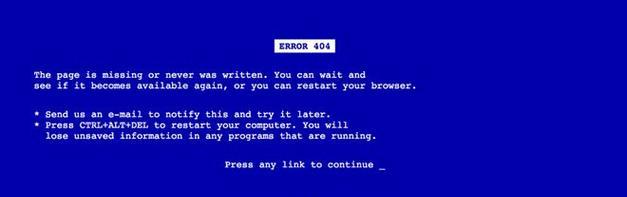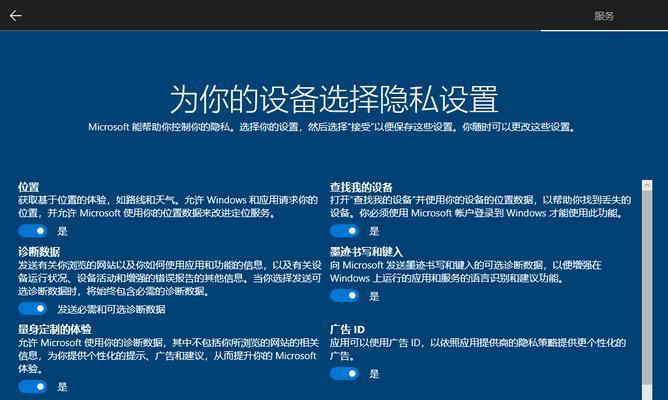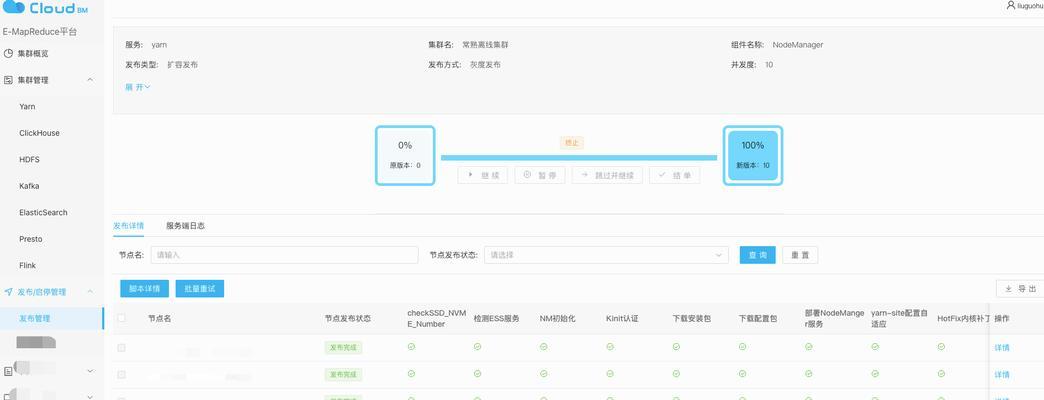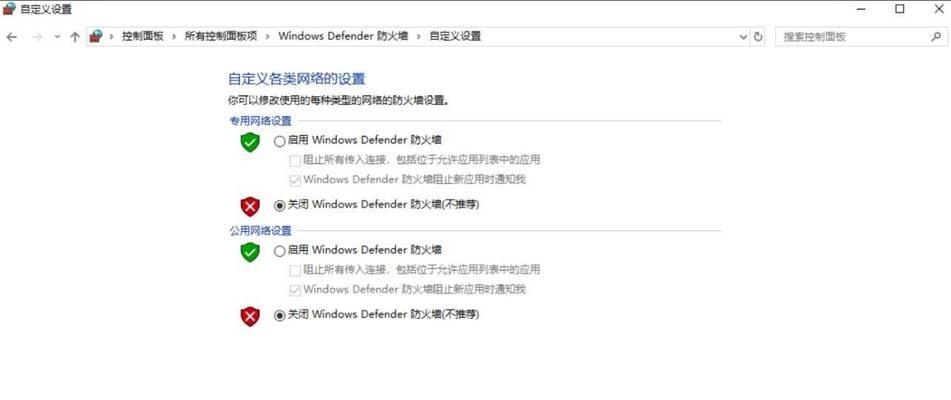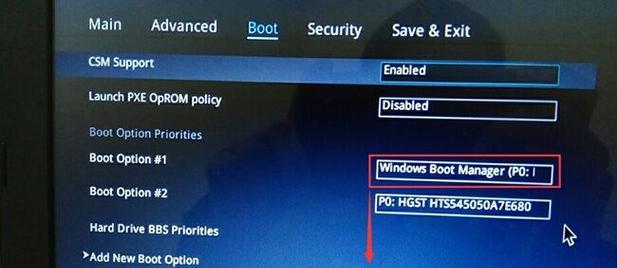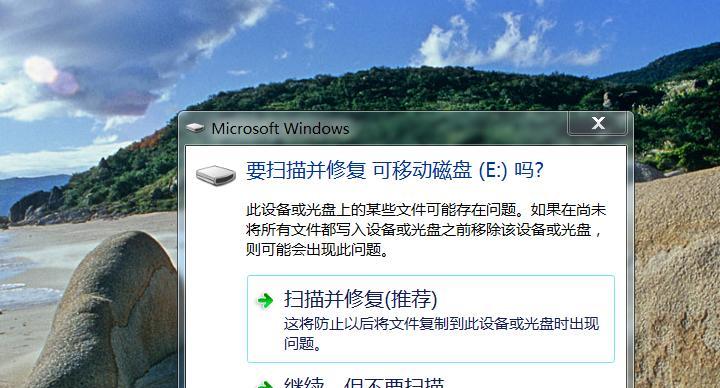在使用电脑的过程中,有时候我们可能会遇到硬盘启动错误的问题,导致电脑无法正常启动。这个问题可能会给我们的工作和生活带来一定的困扰,因此学会解决电脑显示硬盘启动错误的方法是非常重要的。本文将介绍解决硬盘启动错误的关键步骤和方法,希望能对大家有所帮助。
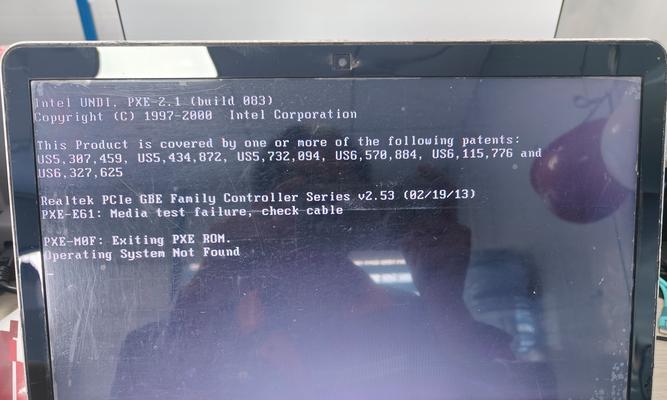
检查硬盘连接线是否松动
如果电脑无法正常启动且显示硬盘启动错误,第一步就是检查硬盘连接线是否松动。打开机箱,仔细检查硬盘与主板之间的连接线,确保连接牢固。如果发现连接线松动,可以重新插拔一次,然后重启电脑看看问题是否解决。
检查硬盘是否损坏
如果硬盘连接线没有问题,那么有可能是硬盘本身出现了故障。可以通过在BIOS中检测硬盘是否被识别来确定硬盘是否损坏。如果BIOS无法识别硬盘,或者出现异常信息,那么很可能是硬盘故障导致的启动错误。

修复硬盘引导记录
硬盘引导记录是硬盘上的重要数据,它负责引导操作系统的启动。如果硬盘引导记录损坏或丢失,就会导致启动错误。可以通过使用Windows安装盘或者PE系统修复工具来修复硬盘引导记录。
更换硬盘数据线
有时候硬盘启动错误可能是由于硬盘数据线老化或损坏造成的。可以尝试更换一根新的硬盘数据线,看看问题是否解决。
检查主板电源接口
如果以上方法都无效,那么有可能是主板电源接口出现了问题。可以检查一下主板电源接口是否损坏或者松动,如果需要修复或更换主板电源接口,建议找专业人员进行操作。

运行磁盘检测工具
通过运行磁盘检测工具可以帮助我们查找和修复硬盘上的坏道和错误扇区,从而解决硬盘启动错误的问题。常用的磁盘检测工具有CHKDSK和硬盘健康状态检测工具等。
检查操作系统是否正常
有时候电脑显示硬盘启动错误,可能是因为操作系统出现了问题。可以尝试通过安全模式或者使用恢复盘修复操作系统,看看问题是否解决。
更新或降级BIOS固件
BIOS是电脑硬件的基本输入输出系统,如果BIOS固件版本过旧或不兼容,也会导致硬盘启动错误。可以尝试更新或者降级BIOS固件,但是需要谨慎操作,避免造成更大的问题。
清理内存和清除冗余文件
有时候电脑启动错误也可能是因为内存不足或者硬盘上的冗余文件过多导致的。可以尝试清理内存和清除冗余文件,释放系统资源,提升电脑性能,从而解决启动错误问题。
重新安装操作系统
如果以上方法都无效,那么最后的解决办法就是重新安装操作系统了。但是在重新安装之前,一定要备份好重要的数据,以免丢失。
检查其他硬件设备是否正常
有时候电脑显示硬盘启动错误,可能是由于其他硬件设备出现问题造成的。可以尝试拔下其他硬件设备,只保留主板、CPU、内存和硬盘进行启动,看看问题是否解决。
查找专业技术支持
如果以上方法都无法解决问题,那么建议寻找专业的技术支持人员进行帮助。他们有更专业的知识和经验,可以更准确地诊断和解决问题。
定期维护电脑系统
为了避免电脑出现硬盘启动错误等问题,建议定期进行电脑系统的维护。包括清理垃圾文件、更新系统补丁、检查硬件设备等。
防止恶意软件感染
恶意软件感染也可能导致硬盘启动错误,因此在使用电脑时一定要注意安全,安装杀毒软件并定期进行病毒扫描。
通过以上的方法和步骤,我们可以排除电脑显示硬盘启动错误的问题。在实施过程中,一定要注意操作的准确性和谨慎性,以免造成更大的损失。保持良好的电脑使用习惯和定期维护,可以减少硬盘启动错误等问题的发生,保证电脑的正常运行。